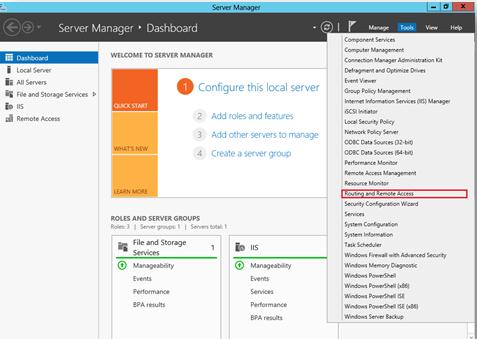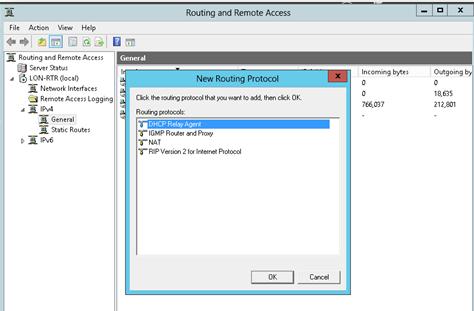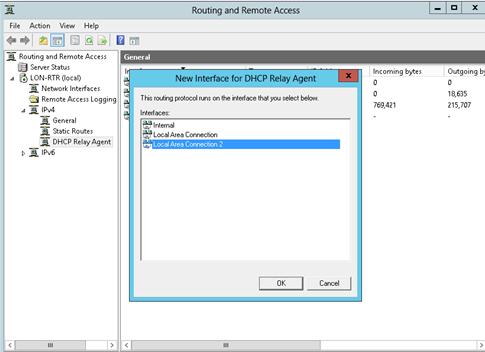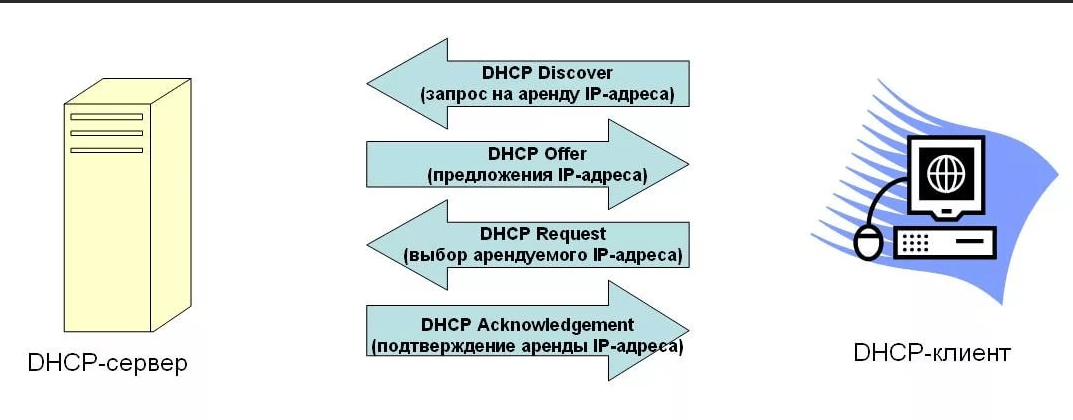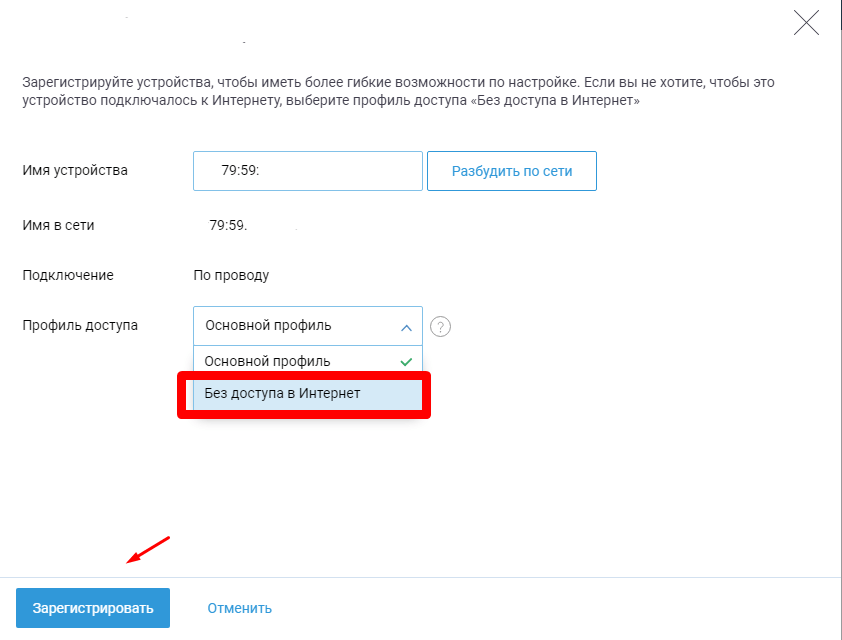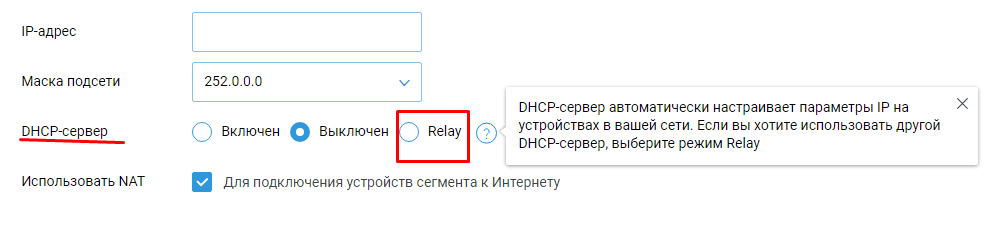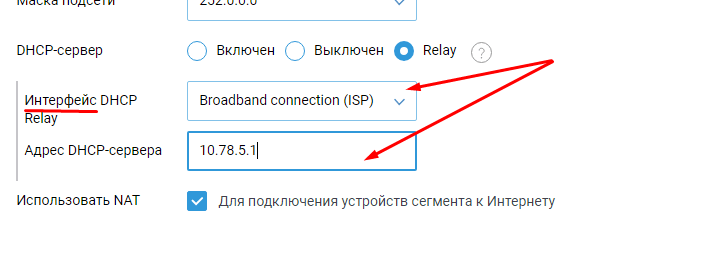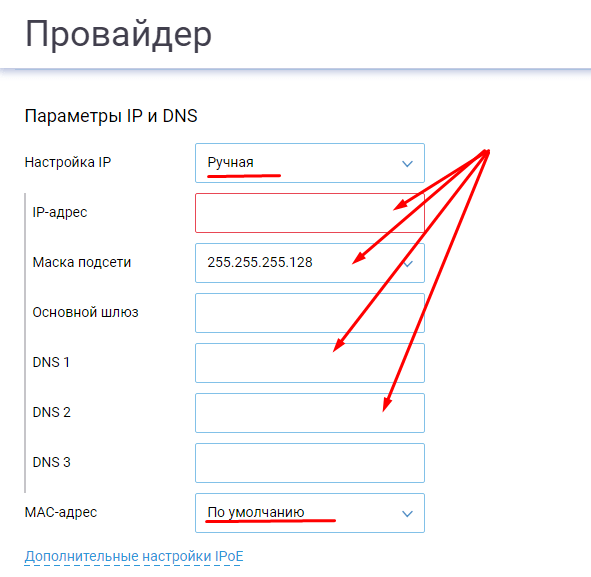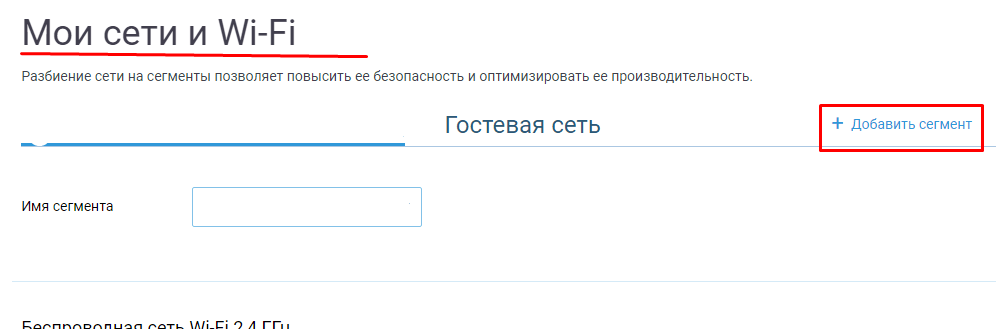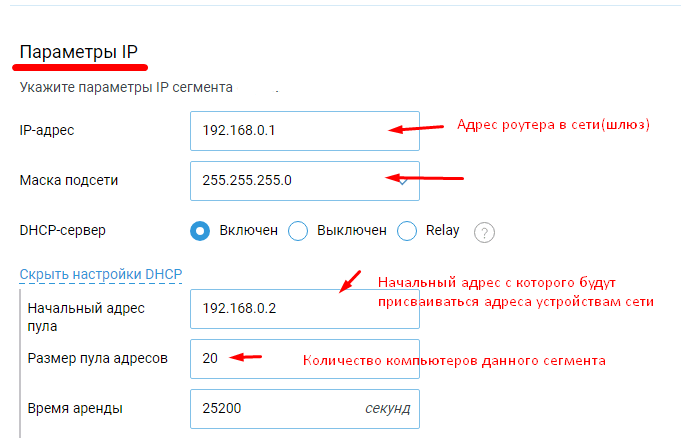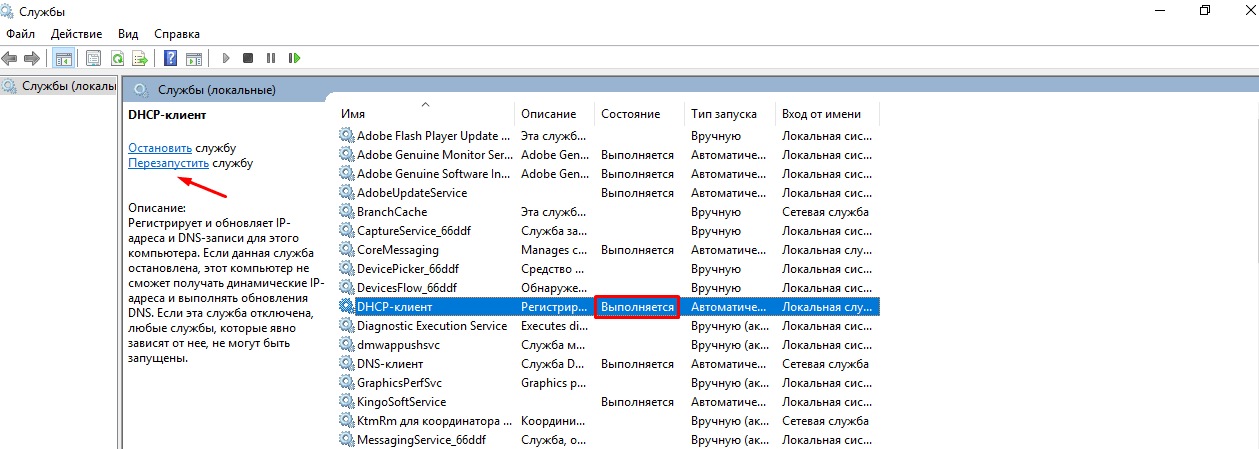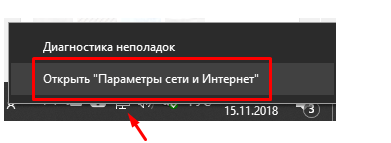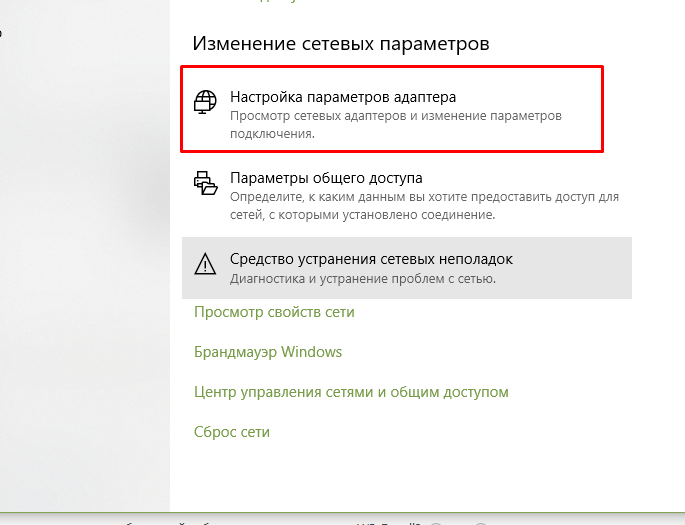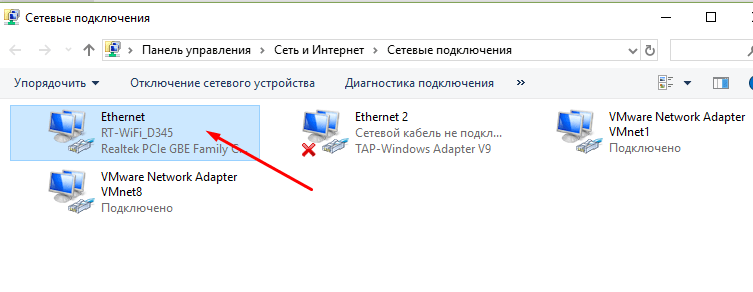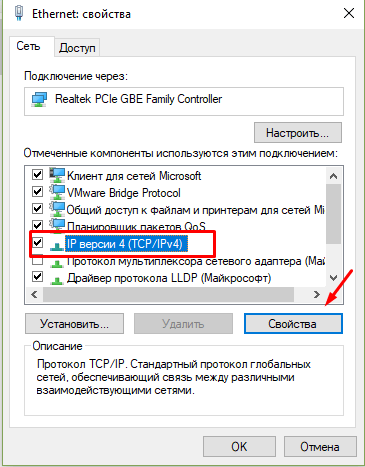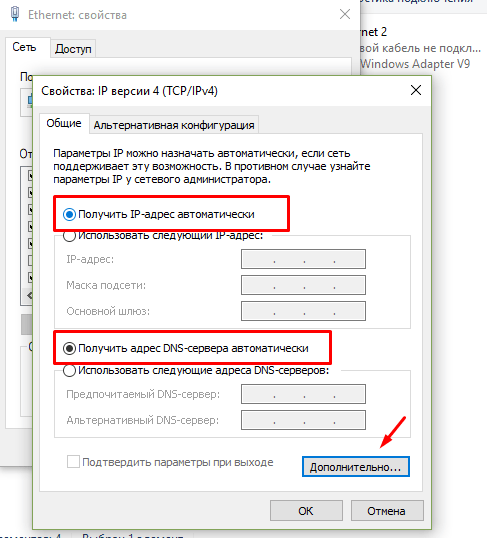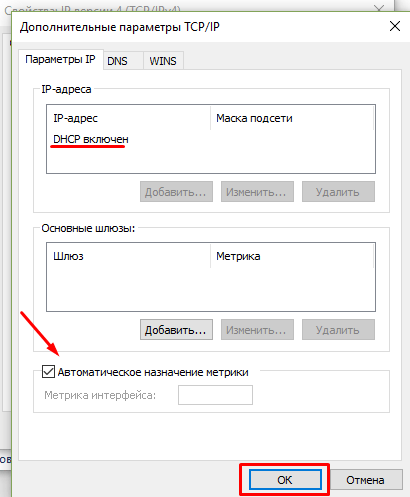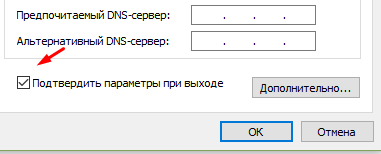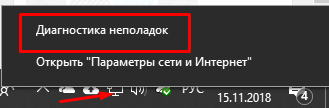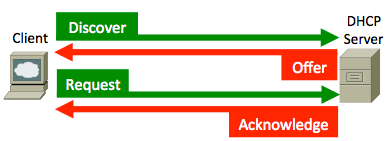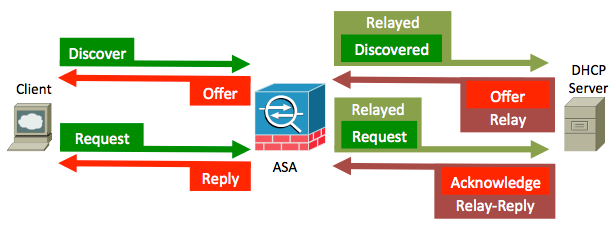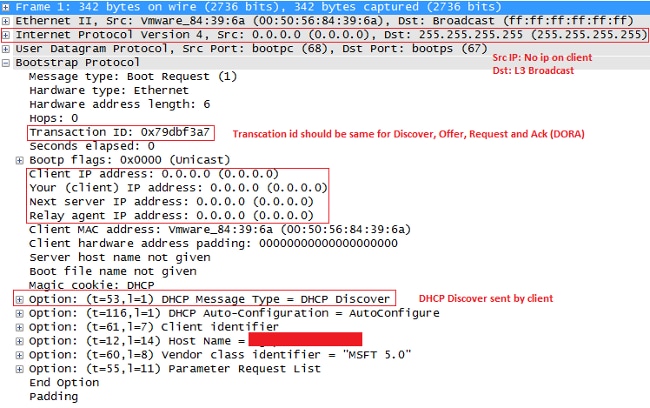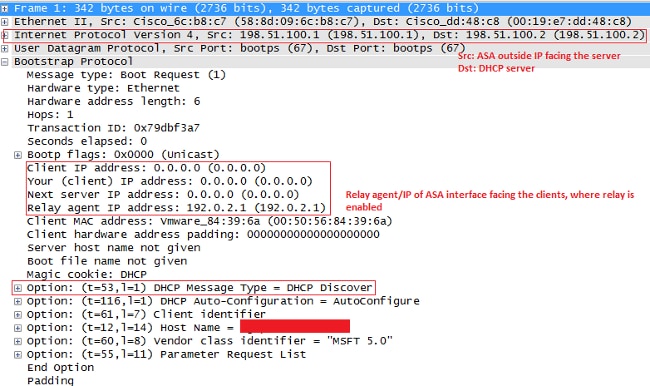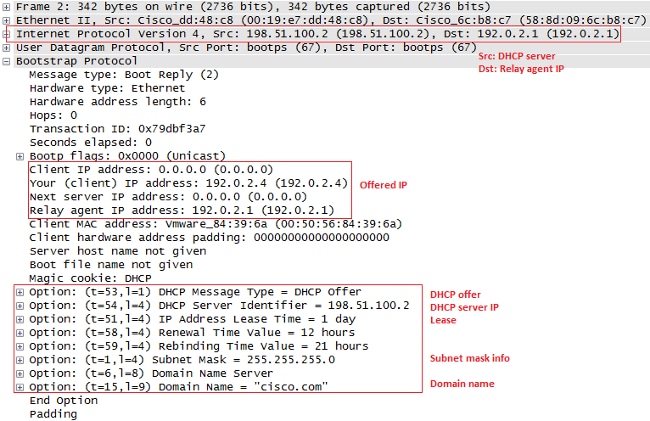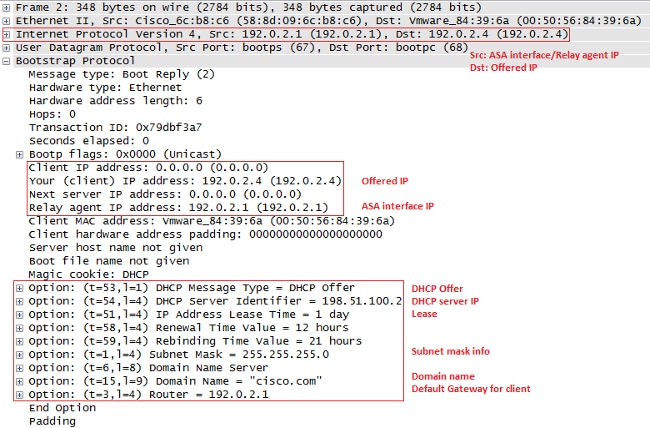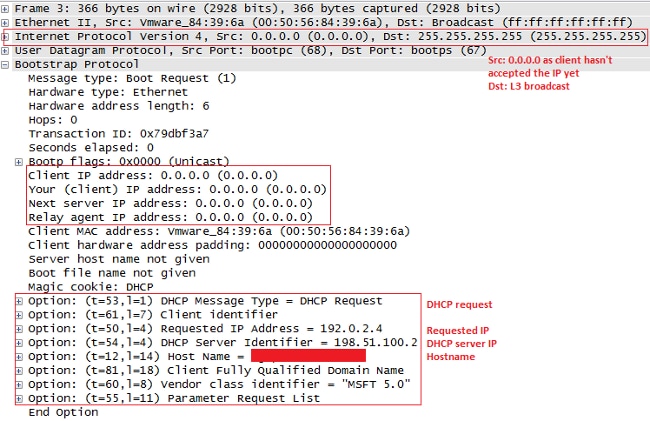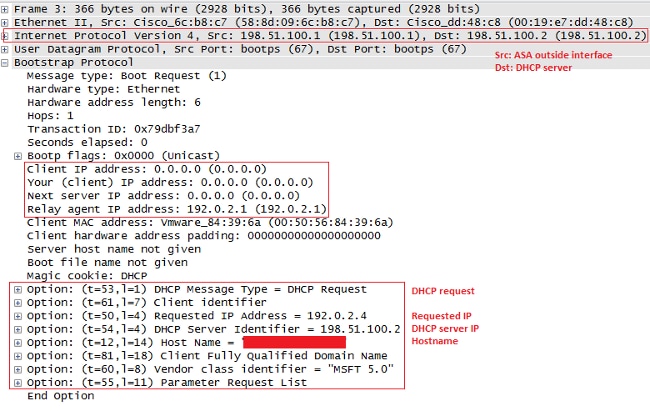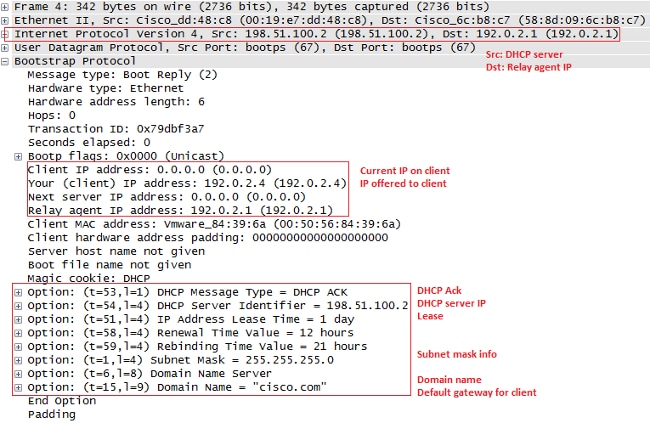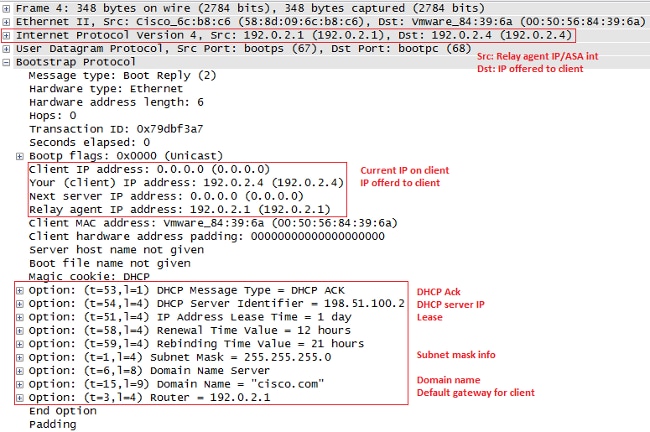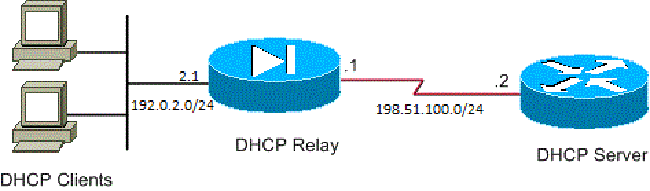включить dhcp ретранслятор что это
Настройка DHCP Relay Agent в Windows Server 2012
Протокол DHCP является широковещательным (FAQ по протоколу DHCP) и по умолчанию его пакеты не пересылаются маршрутизаторами из одной сети в другую (маршрутизатор разбивает на части широковещательный домен). Однако это не означает, что в каждой подсети должен находиться отдельный DHCP сервер. Ведь, согласитесь, было бы нелогично в сложных и распределенных сетях со множеством подсетей размещать в каждой подсети с клиентами отдельный DHCP сервер (это неудобно с точки зрения управления и лишнего количества администрируемых единиц оборудования). Гораздо более изящнее и удобнее было бы иметь в сети один DHCP сервер, который будет можно централизованно администрировать, и кроме того, обеспечить его высокую доступность за счет кластеризации.
Что такое DHCP relay и зачем он нужен?
Выходом из подобной ситуации является размещение в сети агента-ретранслятора DHCP (relay agent). Relay agent представляет собой некое промежуточное устройство, которое может пересылать широковещательные DHCP-запросы между клиентом и сервером DHCP, находящихся в различных широковещательных доменах. Т.е. DHCP relay agent получает от клиента (в этом же сегменте сети) широковещательный пакет на поиск и получение DHCP-адреса и пересылает этот запрос определенному DHCP серверу (указывается в настройках ретранслятора). Далее ответы от DHCP-сервера будут направлены ретранслятору, который передаст их конечному хосту. Технология DHCP Relay Agent определена в стандарте RFC 1542 («Clarifications and Extensions for the Bootstrap Protocol.»).
В качестве DHCP Relay Agent обычно используют маршрутизаторы (большинство современных маршрутизаторов совместимы с RFC 1542 и могут работать в качестве Relay агента). В том случае, если настроить Relay на маршрутизаторе по каким-либо причинам невозможно, в качестве Relay агента можно настроить компьютер с серверной ОС Windows. Попробуем настроить DHCP Relay Agent на Windows Server 2012.
Настройка DHCP Relay на Windows Server 2012
Несколько требований, которые необходимо учитывать при настройке агентов DHCP relay на базе Windows Server:
DCHP Relay Agent является одной из функций службы Routing and Remote Access (RRAS). Поэтому предварительно необходимо установите роль RRAS (с дефолтными настройками), после чего запустить MMC оснастку Routing and Remote Access.
В оснастке RRAS разверните ветку IPv4, щелкните правой кнопкой мыши по элементу General и в контекстном меню выберите пункт New Routing Protocol, выберите DHCP Relay Agent и нажмите ОК.
Щёлкните ПКМ по элементу DHCP Relay Agent и выберите пункт New Interface, укажите сетевой интерфейс, на котором будет слушать Relay –агент.
Затем откройте окно свойств DHCP Relay Agent и укажите ip адрес DHCP сервера, на который нужно перенаправлять все DHCP запросы от клиентов.
На этом настройка DHCP-ретранслятора закончена и можно переходить к тестированию его работы.
DHCP — что это такое простыми словами, как включить на роутере, адаптере?
Рад видеть Вас на fast-wolker.ru! Продолжаем изучать сетевое администрирование. Многие пытаясь впервые настраивать роутер, сталкиваются с неизбежными вопросами. Один из таких, на первый взгляд второстепенных вопросов — это настройка DHCP. Для маленьких домашних сетей как правило это не актуально, и на эту опцию сначала мало кто обращает внимание.
Но, как только возникает необходимость настроить для своих нужд работоспособную сеть с выходом в Интернет по выделенному IP-адресу, так сказать пробелы в знаниях дают о себе знать. Читаем и берем на вооружение. В этом выпуске:
Эта статья поможет вам разобраться в теме. Все важно, а такие «лишние» знания бесполезными не бывают и простым способом можно повысить безопасность вашей сети. Как всегда, в начале немного теории, без нее все равно никуда. Сегодня все сети построены на ключевых протоколах TCP/IP, которые во многом обеспечивает их функционирование.
Одной из служб этого протокола и является DHCP (DYNAMIC HOST CONFIGURATION PROTOCOL) или «протокол динамического конфигурирования хостов». Хостами обычно называют имена компьютеров в сети. В некотором роде они заменяют собой IP адреса при обращении к компьютеру по имени.
DHCP является вспомогательным средством TCP/IP и функционирует в сети как сервер, как клиент, и как протокол по которому и передаются в сеть служебные данные. Все зависит от того, о каком уровне идет речь.
DHCP- сервер для чего он нужен?
Первые протоколы призванные решать проблему были разработаны для рабочих станций, у которых даже не было своих жестких дисков. Сейчас мне это кажется диким, но в году так 1998 я работал на такой сети. Загружаешься с дискетки, MS-DOS и Far-Manager в сочетании с черно-белым монитором — это была первая моя операционная система! При включении такой компьютер шлет в сеть сообщение. Сервер сети в ответ на это сообщение шлет свое, по которому компьютер и «узнает» свой IP.
С внедрением интернета все стало совершенстоваться и вот уже нужно указывать адрес шлюза, маску подсети. Чтобы устранить недостатки существующих тогда протоколов, которые не умели в полной мере автоматизировать процесс, корпорация Microsoft и придумала DHCP, главное достоинство которого в том, что он умеет динамически назначать IP адреса из списка доступных, а неиспользуемые как бы не видны.
DHCP на роутере что это?
Протокол динамического конфигурирования в качестве сервера сегодня реализован практически на всех моделях интернет-роутеров. И многие впервые настраивая свой маршрутизатор конечно же сталкиваются с непонятной аббревиатурой. При включении этой настройки (а она обычно по умолчанию включена) IP адреса будут автоматически присваиваться всем устройствам, подключающимся к вашей сети и сеть будет работать без участия системного администратора
Особенно удобно это выглядит при организации открытых точек доступа в Интернет по Wi-Fi в кафе, ресторанах, общественных местах. Если DHCP не включать, то не поможет даже наличие открытого доступа к сети. Интернета не будет до тех пор, пока IP адрес, адрес шлюза, маска подсети каждому смартфону не будет присвоены вручную. Поэтому отключение DHCP при организации таких сетей недопустимо.
С точки зрения безопасности в закрытых сетях иногда полезно наоборот отключать DHCP на маршрутизаторе. Если Вы заметили, что вашу сеть Wi-Fi регулярно, пытаются взломать или в вашей сети время от времени стали появляться незарегистрированные устройства, то отключение DHCP сделает эти попытки бесперспективными.
Не зная IP адреса, маски подсети и шлюза злоумышленник даже подключившись к сети через кабель не сможет получить желанный интернет или зайти в сеть. Разумеется, на всех компьютерах сети при отключенном DHCP доступ к настройкам сети должен быть отключен обычным пользователям, а изменения должны вноситься только от имени администратора. А каждой станции сети должен быть вручную прописан свой IP.
Впрочем, на последних моделях некоторых маршрутизаторов для ограничения доступа в Интернет достаточно сделать настройки для незарегистрированных устройств и ограничить им доступ:
DHCP relay что это? Настройка сервера на устройствах Microtic, Zyxel Keenetic Giga
На современных моделях маршрутизаторов теперь можно встретить настройку DHCP — relay, но информации по ней в справочной системе устройства недостаточно. Опция расширяет функциональные возможности вашего устройства для системного администрирования.
Работа DHCP основана на обмене сообщениями между клиентами сети и сервером, который адреса назначает. Сообщения генерируются в определенном формате и содержат служебную информацию. Они обычно не выходят за пределы вашей сети. Но как быть, если вам срочно нужно перенастроить сеть в рабочее время?
Настройка сервера DHCP на роутере Zyxel Keenetic Giga
Фирма Zyxel сегодня выпускают устройства, которые радуют глаз. Эти бренды сегодня популярны прежде всего благодаря функционалу который они предоставляют. Можно организовать несколько сетей на одном устройстве, подключить не одного провайдера а несколько и делать много других недостуных для предыдущих поколений устройств полезных вещей. Не менее хороша фирма Microtic, сделал один раз настройки и забыл о проблемах.
Настройка сервера на маршрутизаторе самостоятельно не представляет ничего сложного. В случае выделенного вам провайдером Интернет IP- адреса нужно настроить подключение к Интернету:
Указываем данные от провайдера, не забываем про DNS, в качестве DNS 3 можно прописать гугловский DNS 8.8.8.8 Не помешает. Затем нужно создать сеть, или вернее сказать один из ее сегментов. В пункте «Мои сети и Wi-Fi» создаем новый сегмент:
В настройках включаем DHCP сервер. В качестве IP указываем адрес роутера, который для рабочих станций будет шлюзом:
IP роутера указан в качестве примера. Вы можете в качестве IP выбирать нестандартные диапазоны для повышения безопасности. Диапазоны определяют количество подсетей и предельное количество рабочих станций в ней. Начальный адрес пула будет адресом «первого» компьютера. Размер пула — это количество компьютеров, которые у вас будут в сети. Время аренды- продолжительность выдачи адреса в секундах.
DHCP не включен на сетевом адаптере подключение по локальной (беспроводной) сети Windows 10, что делать?
По некоторым причинам (обновление Windows10, настройка Wi-FI) иногда можно увидеть эту ошибку в окне сообщений. Для начала проверим запущена ли служба DHCP на вашем компьютере. Нужно в «Панели управления» зайти в Администрирование — Службы…
…убеждаемся, что служба запущена; если это не так — перезапускаем ее. Теперь переходим к настройкам сетевой карты.
Как включить DHCP на сетевом адаптере Windows 10? Для этого правой кнопкой жмем на значок подключения в нижнем правом углу монитора:
Идем в настройки параметров сетевого адаптера:
На компьютере обычно бывает больше одного сетевого адаптера. Если у вас WI-FI, то нужно выбрать его. У меня проводное подключение Нужно щелкнуть по нему правой кнопкой мыши:
Далее, смотрим настройки. Если у вас DHCP на роутере включен, можно поставить флаги так:
Убеждаемся, что на сетевом адаптере включился DHCP,жмем на «Дополнительно»:
Закончили настройки. Для того, чтобы изменения вступили в силу без перезагрузки, ставим галочку:
Все же бывает, что вышеописанные способы не помогают. Долго искать; поэтому опять жмем правой кнопкой на значке подключения:
Дождитесь окончания работы мастера:
После проведенных выше настроек он гарантированно исправляет все ошибки! Вот так легко настраивать DHCP!
Практические аспекты использования DHCP relay+option82
В этой статье я хотел бы осветить практические аспекты использования DHCP relay+option82 как возможность авторизации (в дальнейшем именно эта связка будет иметься ввиду), а так же привести примеры конфигурации свитча Dlink DES-3200-10 и isc-dhcp-server. Практически во всех статьях dhcp relay трактуют так: «можно вынести dhcp-сервер за пределы широковещательного домена». Однако почему-то не упоминают или почти не упоминают, что это хорошая возможность избавиться от широковешательных запросов в пределах того же самого широковешательного домена. И самое главное, на что акцентирую внимание — мы можем быть уверены, благодаря option82, что запрос пришёл именно со свитча с заданным маком и именно с порта с указанным номером, а следовательно — таким образом можно «авторизовать» пользователя.
Я немного позанудствую и напомню, как действует DHCP relay. Он перехватит широковещательный запрос (VLAN-а, на который он настроен), обернёт его в L3 и отправит unicast-ом указанному DHCP-серверу. Ну и не лишним будет напомнить, что делаетoption82. Она добавляет в DHCP-пакет два дополнительных параметра:
DHCP-Relay-Circuit-Id — номер порта с которого пришёл запрос.
DHCP-Relay-Remote-Id — (по умолчанию) макадрес свитча с которого пришёл запрос.
Ещё хочется сказать о методах внедрения этой опции в пакет.В оборудовании Dlink есть два способа:
dhcp_relay — добавляет Option82 и как писалось выше, обернёт его в L3 и отправит unicast-ом указанному DHCP-серверу
dhcp_local_relay (DHCP Snooping) — только добавляет Option82 и пересылает широковещательный пакет дальше.
Немного отклонюсь от темы. Дело в том что конструкцию dhcp_local_relay я нашёл только в оборудовании Dlink. Мне стало интересно, почему же другие производители не внедрили такую замечательную опцию? Оказывается, внедрили, и давно. Называется она DHCP Snooping.
Возможно, у кого-то возникнет вопрос: «зачем нам избавляться от широковещательного трафика»? Дело в том, что на практике я очень часто встречался с таким явлением, что при выходе из строя коммутатора, например, в результате грозы, возникают петли, что приводит к широковещательному шторму. Конечно, как вы уже догадались, от одного широковещательного трафика в IPv4 нам все равно не избавиться — это ARP-трафик. Именно он отвечает за построение таблиц MAC-IP. Конечно, можно это запретить и заполнить таблицы вручную. Но, боюсь что возникшие при этом неудобства сведут на нет все прелести от статических ARP-таблиц.
Во всех статьях указано, что DHCP-клиент и DHCP-сервер могут (должны) находиться в разных подсетях — это неправда. Вот наша схема:
Далее я приведу пример конфигураций:
Теперь конфиг isc-dhcp-server (isc-dhcpd-4.2.4 ) на
Linux big-A75F-M2 3.13.0-24-generic #47-Ubuntu SMP Fri May 2 23:30:00 UTC 2014 x86_64 x86_64 x86_64 GNU/Linux:
$sudo apt-get install vlan-tools isc-dhcp-server
$sudo vconfig add eth0 7
$sudo ifconfig eth0.7 10.90.90.92/8
#Создаем VLAN7 и назначаем адрес 10.90.90.92/8 на котором у нас будет висеть сервер DHCP
Конечно, это только стендовый конфиг, но нам самое главное разобраться с принципом работы. Все же забегая в перед я могу сказать, что у меня работает биллинговая система с option82 и конструкцией dhcp_local_relay(dhcp snooping), а в качестве сервера используется freeradius2 с perl-выборкой IP-адресов из базы postgres. Но это уже выходит за рамки данной статьи.
На машине с сервером запускаем:
c0:a0:bb:48:e5:b0 > 00:15:17:db:e3:e0, ethertype IPv4 (0x0800), length 345: 10.90.90.90.68 > 10.90.90.92.67: BOOTP/DHCP, Request from 48:5b:39:43:78:e5, length 303
Listening on LPF/eth0.7/00:15:17:db:e3:e0/10.0.0.0/8
Sending on LPF/eth0.7/00:15:17:db:e3:e0/10.0.0.0/8
Должен вернуть UID процесса, если ни чего не выведет, проверяйте конфигурацию.
Для чего нужна такая проверка? Я помню случаи, когда сервер стартовал, висел в памяти несколько секунд и вылетал. А я тщетно пытался получить получить IP-адрес.
Если все прошло удачно, в логах мы обнаружим что-то типа:
Dec 2 20:36:17 big-A75F-M2 dhcpd: DHCPREQUEST for 10.0.0.155 from 48:5b:39:43:78:e5 (big-1001PX) via 10.90.90.90
Dec 2 20:36:17 big-A75F-M2 dhcpd: DHCPACK on 10.0.0.155 to 48:5b:39:43:78:e5 (big-1001PX) via 10.90.90.90
Dec 2 20:38:06 big-A75F-M2 dhcpd: Lease for 10.0.0.155 raw option-82 info is CID: 0.4.0.10.0.3 AID: 0.6.c0.a0.bb.48.e5.b0
Теперь одна очень важная вещь, про неё нигде не написано, но я дошёл до неё экспериментальным путём. IP-адрес свитча должен находиться в той же подсети, что и адреса, выдаваемые абонентам. Ни при каких других комбинациях мне не удалось заставить работать связку Dlink DES-3200 (Boot PROM Version: Build 4.00.002 Firmware Version: Build 4.04.004 Hardware Version: C1) и isc-dhcp-server 4.2.4.
И еще не большой бонус, как не погибнуть от броадкастов. Конфиг для Dlink DES-3200 С1:
Это статья не клон и не попытка переписать чужие статьи своими словами. Ниже список похожих публикаций и отличия от них. В своей статье я делал акцент на использование данной конструкции как метод авторизации, а не попытку вынести DHCP-сервер за пределы сети.
Пример конфигурации DHCP-ретрансляции ASA
Параметры загрузки
Об этом переводе
Этот документ был переведен Cisco с помощью машинного перевода, при ограниченном участии переводчика, чтобы сделать материалы и ресурсы поддержки доступными пользователям на их родном языке. Обратите внимание: даже лучший машинный перевод не может быть настолько точным и правильным, как перевод, выполненный профессиональным переводчиком. Компания Cisco Systems, Inc. не несет ответственности за точность этих переводов и рекомендует обращаться к английской версии документа (ссылка предоставлена) для уточнения.
Содержание
Введение
Этот документ описывает ретрансляцию DHCP на платформе Cisco Adaptive Security Appliance (ASA) с использованием перехвата и отладки пакетов. В нем также приведен пример конфигурации.
Предварительные условия
Агент ретрансляции DHCP позволяет устройству безопасности переадресовывать запросы DHCP с клиентов на маршрутизатор или на другой сервер DHCP, подключенный к другому интерфейсу.
Эти ограничения применимы только при использовании агента ретрансляции DHCP:
Сервисы ретрансляции DHCP недоступны в прозрачном режиме межсетевого экрана. Устройство безопасности в прозрачном режиме межсетевого экрана разрешает прохождение только трафика ARP. Для всего остального трафика требуется список контроля доступа. Чтобы разрешить отправку запросов и отклика DHCP через устройство безопасности в прозрачном режиме, необходимо настроить два списка контроля доступа:
Требования
Cisco рекомендует ознакомиться с основными принципами работы интерфейсов командной строки (CLI) ASA и Cisco IOS®.
Используемые компоненты
Сведения, содержащиеся в данном документе, касаются следующих версий программного обеспечения и оборудования:
Сведения, представленные в этом документе, были получены от устройств, работающих в специальной лабораторной среде. Все устройства, описанные в этом документе, были запущены с чистой (стандартной) конфигурацией. В рабочей сети необходимо изучить потенциальное воздействие всех команд до их использования.
Общие сведения
Протокол DHCP предоставляет хостам параметры автоматической конфигурации (например, IP-адрес с маской подсети, шлюз по умолчанию, адрес DNS-сервера и адрес WINS (Windows Internet Name Service)). Изначально у клиентов DHCP нет этих параметров конфигурации. Для получения этой информации они отправляют соответствующий широковещательный запрос. Когда сервер DHCP видит этот запрос, он предоставляет нужную информацию. Учитывая природу таких широковещательных запросов, DHCP-клиент и сервер должны находиться в пределах одной подсети. Устройства уровня 3 (маршрутизаторы и межсетевые экраны), как правило, не выполняют переадресацию этих широковещательных запросов по умолчанию.
Размещать DHCP-клиенты и DHCP-сервер в одной подсети не всегда удобно. В этом случае можно использовать ретрансляцию DHCP. Когда агент ретрансляции DHCP на устройстве безопасности получает DHCP-запрос от хоста во внутреннем интерфейсе, он переадресует его на один из указанных DHCP-серверов во внешнем интерфейсе. Когда DHCP-сервер отправляет клиенту отклик, устройство безопасности переадресует его обратно. То есть, агент ретрансляции DHCP в этом диалоге с DHCP-сервером выступает в качестве прокси-сервера для клиента DHCP.
Движение пакетов
На этой иллюстрации демонстрируется поток пакета DHCP, если агент ретрансляции DHCP не используется:
ASA перехватывает эти пакеты и преобразовывает их в формат ретрансляции DHCP:
Ретрансляция DHCP с перехватом пакета на внутренних и внешних интерфейсах ASA
Обратите внимание на содержимое, выделенное КРАСНЫМ, — именно так ASA изменяет поля.
Примечание. Если VPN-клиент запрашивает IP-адрес, IP-адрес агента ретрансляции будет первым используемым IP-адресом, который определяется командой dhcp-network-scopeв рамках групповой политики.
Примечание. Благодаря исправлению для ошибки Cisco с идентификатором CSCuo89924, ASA 9.1(5.7), 9.3(1) и более поздних версий переадресует одноадресные пакеты на IP-адрес DHCP-сервера с IP-адреса, который ориентирован на клиент (giaddr), где активирован параметр dhcprelay. В данном случае это будет IP-адрес внутреннего интерфейса.
Отладка и системные журналы для транзакций ретрансляции DHCP
Это запрос DHCP, переадресованный на интерфейс DHCP-сервера 198.51.100.2:
После получения отклика от DHCP-сервера устройство безопасности переадресует его на DHCP-клиент с MAC-адресом 0050.5684.396a и изменяет адрес шлюза на адрес в собственном внутреннем интерфейсе.
Эта же транзакция отображается также и в системных журналах:
Настройка
В этом разделе приводятся сведения о настройке функций, описанных в данном документе.
Примечание.Воспользуйтесь инструментом Command Lookup ( только для зарегистрированных заказчиков), чтобы получить дополнительную информацию о командах, используемых в этом разделе.
Схема сети
В настоящем документе используется следующая схема сети:
Конфигурации
В этом документе используются следующие конфигурации:
Настройка ретрансляции DHCP с использованием CLI
Окончательная настройка ретрансляции DHCP
Конфигурация сервера DHCP
Ретрансляция DHCP с несколькими серверами DHCP
Можно определить не более десяти DHCP-серверов. Когда клиент передает пакет DHCPDiscover, он переадресуется на все DHCP-серверы.
Отладка с использованием нескольких серверов DHCP
Далее приведено несколько примеров отладки при использовании нескольких DHCP-серверов:
Перехват с использованием нескольких серверов DHCP
Далее приведен пример перехвата пакетов при использовании нескольких DHCP-серверов:
Проверка
Воспользуйтесь данным разделом для проверки правильности функционирования вашей конфигурации.
Чтобы просмотреть статистическую информацию о службах ретрансляции DHCP, выполните команду show dhcprelay statistics в CLI ASA:
Эти выходные данные содержат информацию о нескольких типах сообщений DHCP, таких как DHCPDISCOVER, DHCP REQUEST, DHCP OFER, DHCP RELEASE и DHCP ACK.
Примечание. Средство интерпретации выходных данных (только для зарегистрированных заказчиков) поддерживает некоторые команды show. Используйте Средство интерпретации выходных данных, чтобы просмотреть анализ выходных данных команды show.
Устранение неполадок
Этот раздел обеспечивает информацию, которую вы можете использовать для того, чтобы устранить неисправность в вашей конфигурации.
Примечание. Средство интерпретации выходных данных (только для зарегистрированных заказчиков) поддерживает некоторые команды show. Используйте Средство интерпретации выходных данных, чтобы просмотреть анализ выходных данных команды show.
Кроме того, можно использовать следующие команды отладки:
Примечание.Перед использованием команд debug обратитесь к документу Важные сведения о командах отладки.